何かしらの理由で
大切なLINE会話履歴を
失ったことはありますか?
本記事では、
iPhoneとAndroidユーザー向けに、
会話履歴を復元する手順を
わかりやすく解説します。
日々のバックアップ方法から具体的な復元手順まで、
初心者でも簡単に実施できる内容を紹介しています。
大切な会話を守るための情報として、
ぜひ活用してください。
LINE会話のバックアップ方法

復元作業に取り掛かる前に、
バックアップの重要性を
しっかり理解しておきましょう。
「用意周到」が肝心です。
定期的な
バックアップを心掛けることで、
何かあった時も安心です。
LINEアプリでは自動で会話履歴の
バックアップを取る設定が可能です。
設定メニューからバックアップの
頻度を調整することができますので、
デバイスの変更や
アプリの再インストール時でも、
簡単に履歴を復元できるようになります。
バックアップ設定の手順
ここでは、
バックアップの設定方法を
具体的に説明します。
iPhoneとAndroidで
設定は若干異なりますが、
基本的な流れは同じです。
まず、
LINEアプリを開いて
「設定」タブをタップします。
次に「トーク」を選択し、
「トーク履歴のバックアップ」
というオプションを探します。
ここで
「自動バックアップ」を
オンに設定すると、
バックアップが始まります。
私は毎日の自動バックアップを推奨します。
毎日バックアップすることで、
データは常に最新の状態に保たれます。
バックアップデータは大きくないため、
テキストのみなら数MB、
写真や動画が含まれても50MB程度です。
バックアップにはGoogleドライブや
iCloudの無料のストレージを利用します。
これにより、
数か月分のトーク履歴を簡単に保存できます。
最後に、
バックアップはWi-Fi環境下で行うことをお勧めします。
モバイルデータを使用すると、
大量の通信量が発生するため、
データ制限がある場合は特に注意が必要です。
iPhoneでLINE会話履歴を復元する方法
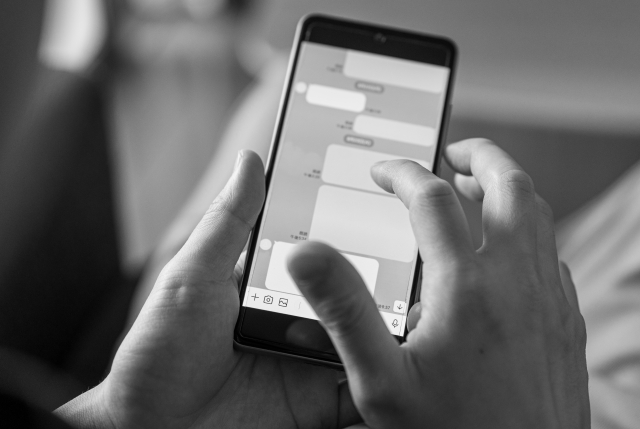
このセクションでは、
iPhoneユーザー向けに
LINEの会話履歴の復元方法を詳しく説明します。
iPhoneでの復元は、
Appleが提供する
クラウドストレージサービス
「iCloud」を利用して行います。
iCloudを使えば、
さまざまなデータを
安全にオンラインで保管できます。
iCloudを使用した復元手順
まず、
復元の手順を見ていきましょう。
手始めに、
LINEアプリをデバイスから削除します。
削除する前に、
データを失わないためにも必ず
バックアップを取っておくことが重要です。
アプリを削除した後、
App StoreからLINEを
再ダウンロードしてインストールします。
新しくインストールしたLINEを開くと、
ログイン画面が表示されます。
「引き継ぐ」を選び、
自分の電話番号で認証を行います。
認証完了後、
「トーク履歴を復元しますか?」
というメッセージが表示されます。
ここで「復元する」を選ぶと、
iCloudに保存されたトーク履歴が復元されます。
最後に、
復元操作はWi-Fi環境で行うことをお勧めします。
モバイルデータを使用するとデータ量が増え、
通信制限に達する可能性があります。
実際、私の知人の中には、
モバイルデータで容量を
使い果たしてしまった人もいますので、
注意が必要です。
AndroidでLINE会話履歴を復元する方法

こちらのセクションでは、
Androidユーザーに向けて
LINEのトーク履歴の復元方法を紹介します。
Androidでは、
LINEアプリ自体からバックアップと復元が行えます。
Androidにおける復元のステップ
Androidでの復元プロセスは、
iPhoneとは少し異なります。
まずはLINEアプリを開いて、
「設定」へ進みます。
データを失わないよう、
常にバックアップを取っておくことが大切です。
次に、
「トークのバックアップ・復元」
を選択します。
ここで表示される
「復元する」を選ぶだけで、
過去のトーク履歴が手軽に復元されます。
Androidの場合、
端末やOSのバージョンにより
操作画面が少し異なることがありますが、
基本的な流れは同じです。
トーク履歴のデータ復元時のトラブルシューティング

このセクションでは、
iPhoneとAndroidの両デバイスで
LINEのトーク履歴を復元する際に
生じる一般的な問題と、
その解決方法を詳しく解説します。
バックアップデータが見つからないときの対処法
まずは、
バックアップデータが
見つからないという
一般的な問題についてです。
私自身もこの問題に直面したことがあります。
バックアップが保存されている場所を
確認してください。
iPhoneの場合はiCloud、
Androidの場合はGoogleドライブや
LINEのバックアップ設定をチェックします。
Googleドライブを使用している場合は、
バックアップを作成したアカウントに
ログインしているか確認し、
バックアップの作成日時も重要です。
LINEの設定メニューから
最後にバックアップを行った
日時を確認できます。
スマートフォンのストレージが不足していると、
バックアップが正常に行われないことがあります。
定期的に不要なデータを削除して、
空き容量を確保することをお勧めします。
復元プロセスが途中で止まる場合の対処法
復元が途中で止まってしまう問題に対しては、
Wi-Fiの安定性を確認してください。
また、
問題が続く場合は
デバイスを再起動するのが効果的です。
それでも解決しない場合は、
LINEアプリのキャッシュをクリアしてみてください。
Androidでキャッシュをクリアするには、
「設定」から「アプリと通知」を選択し、
LINEアプリを選び「ストレージ」に進んで
「キャッシュをクリア」を実行します。
まとめとアドバイス
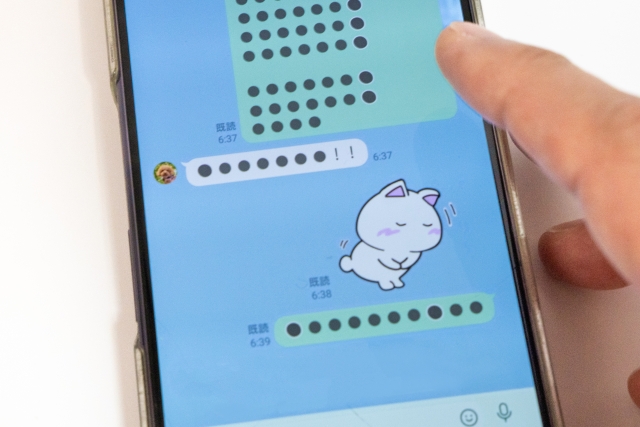
この記事では、
LINEの会話履歴のバックアップと
復元に関する手順を詳細に説明しました。
操作が複雑に思えるかもしれませんが、
実際には想像以上に簡単です。
一番大切なのは、
定期的にバックアップを取ることで、
予期せぬトラブルからデータを守ります。
特に新しいデバイスに変更する際には、
事前にバックアップを取ることが重要です。
急いでいるときに
データを失うことがありますが、
適切な準備をしておけば防げます。
個人的には、
LINEの会話履歴は
ただのデータ以上のものです。
楽しい記憶や大事な約束が
記録されている可能性があります。
そのため、
これらの情報を適切に管理し、
必要な時にすぐにアクセスできるように
することが大切です。
この記事が、皆さんが将来
LINEのトーク履歴に関する問題を
経験することなく済むように役立てば幸いです。


